苹果手机怎么调整图片尺寸
更新时间:2023-11-24 16:45:08来源:神宙游戏浏览量:
苹果手机怎么调整图片尺寸,在如今的移动互联时代,苹果手机已经成为了我们生活中必不可少的一部分,而在使用苹果手机编辑图片时,调整图片尺寸是我们经常需要做的操作之一。不论是为了适应社交媒体平台的尺寸要求,还是为了更好地展示照片的细节,改变图片的尺寸都是非常重要的。如何在苹果手机上简便地调整图片的尺寸呢?在本文中我们将为您介绍几种简单易行的方法,帮助您轻松完成这项任务。无论您是在iPhone、iPad或iPod Touch上使用苹果手机,以下方法都适用,让我们一起来看看吧!
如何在苹果手机上改变图片的尺寸
具体方法:
1.先解锁手机进入苹果手机主界面,在界面找到“照片”点击进入。
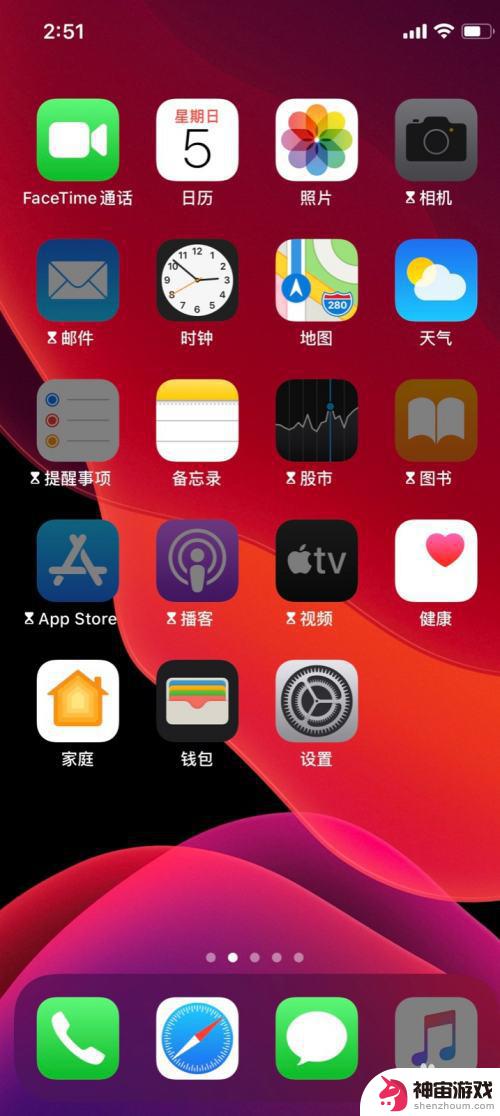
2.进入“照片”界面,选取需要编辑的图片。点击图片。
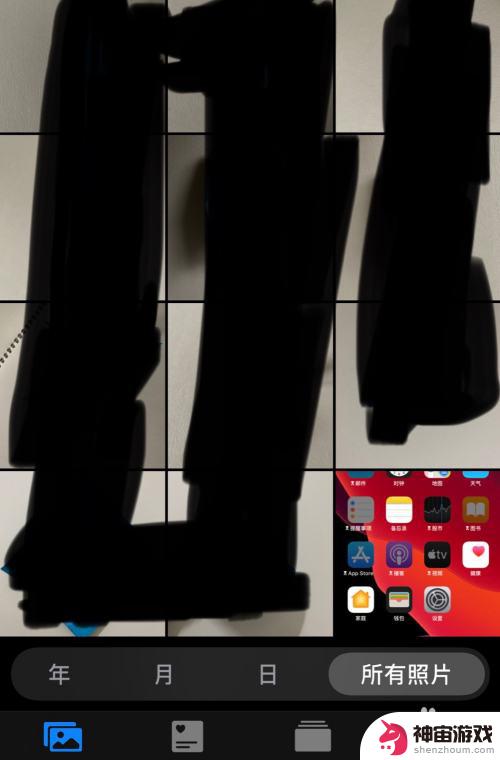
3.点击图片进入界面,点击界面右上角“编辑”进入。
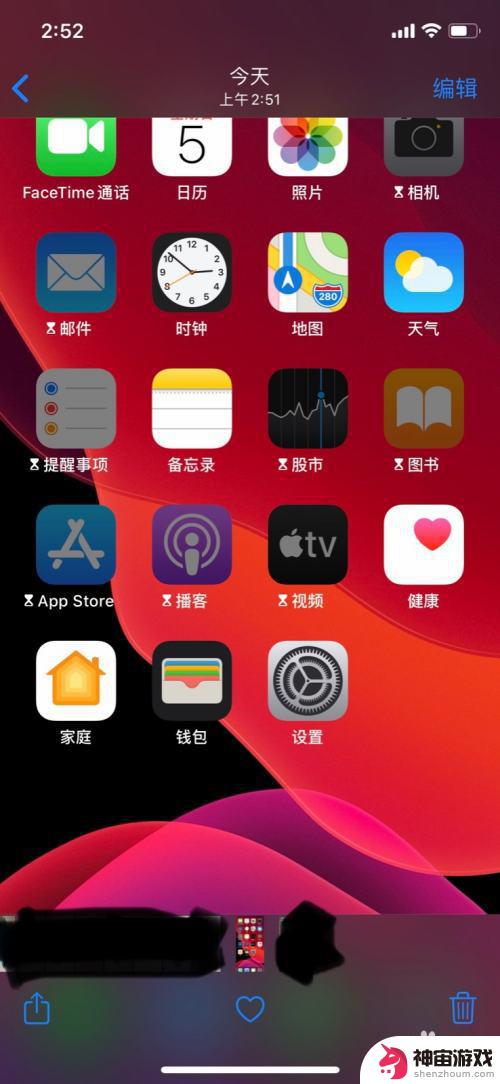
4.进入“编辑”界面,点击低栏裁剪图标进入界面。
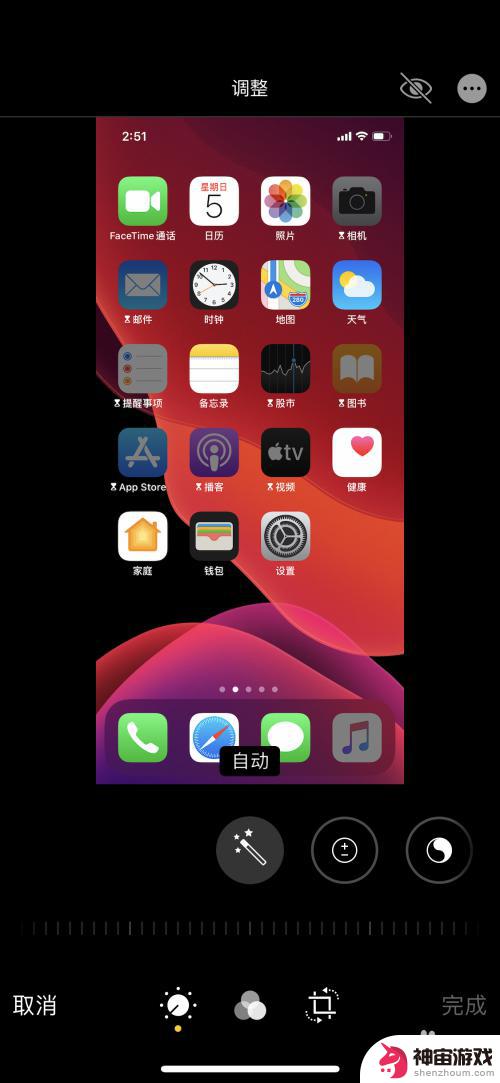
5.进入界面后,点击右上角的类似“保存”的图标进入界面。
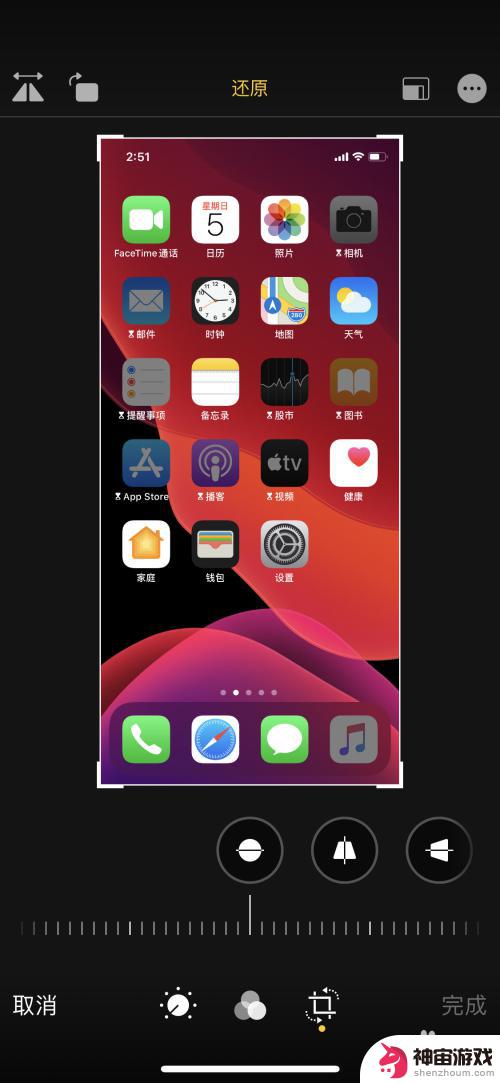
6.进入界面后,根据界面的显示选择需要更改的尺寸。
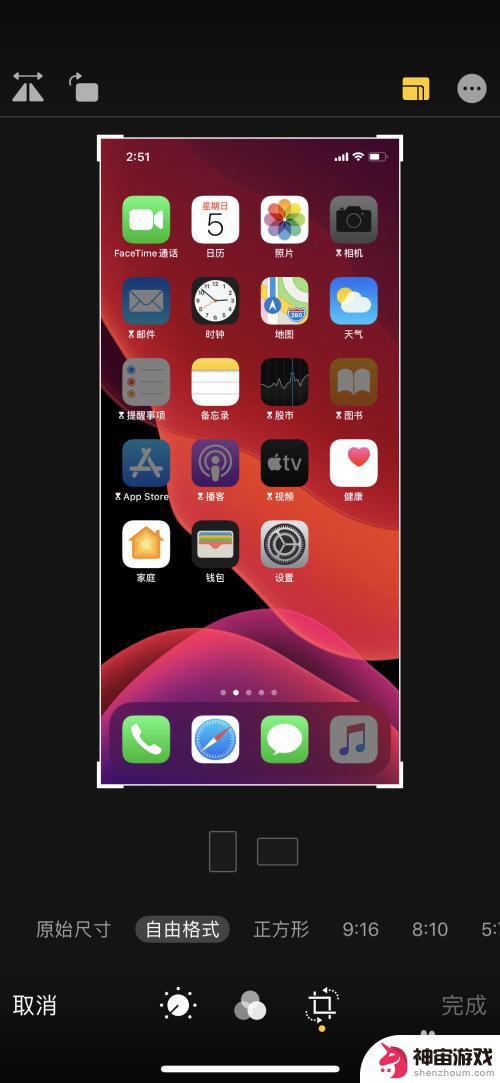
7.选择需要更改的尺寸后点击右下角的“完成”。
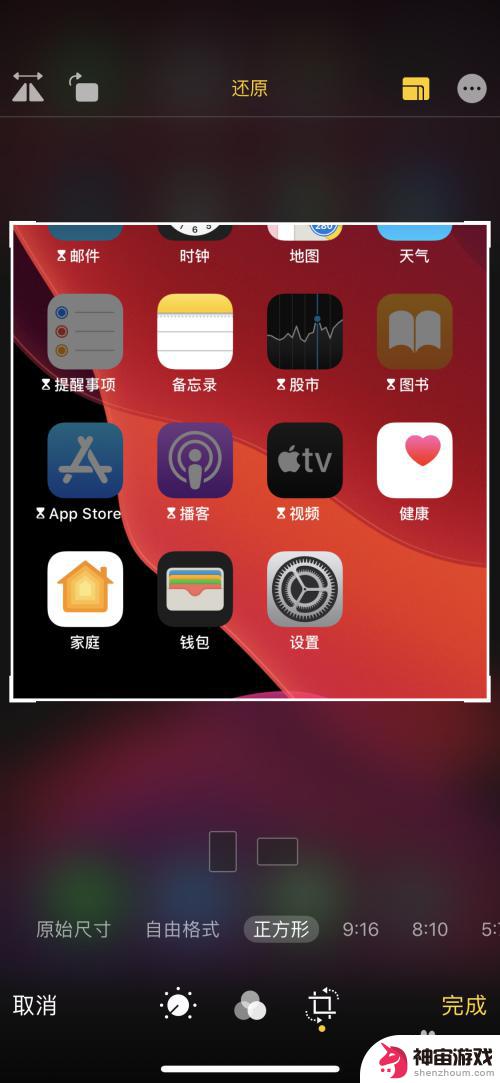
8.点击“完成”退出,图片以调整后的尺寸保存图片。
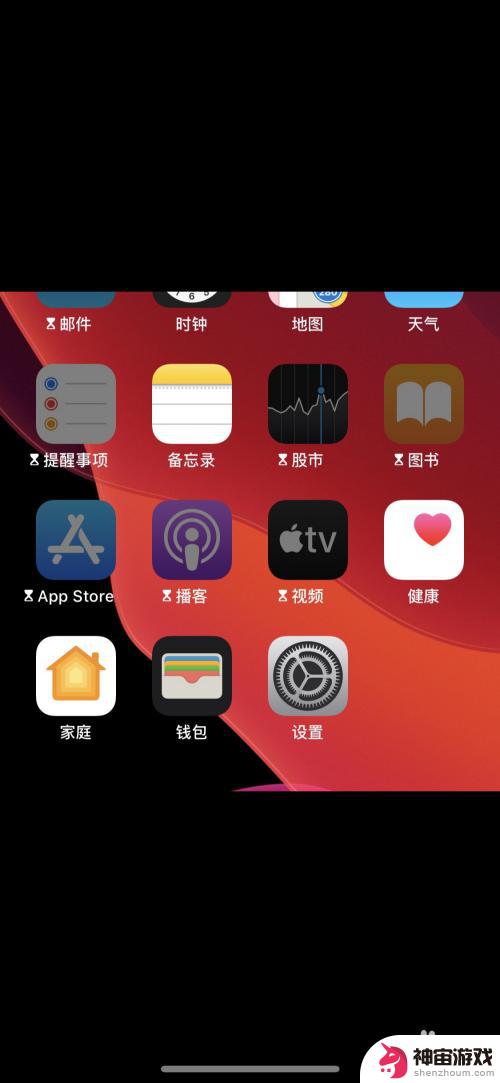
以上就是苹果手机怎么调整图片尺寸的全部内容,如果您遇到这种情况,可以按照以上方法进行解决,希望能够帮助到大家。
- 上一篇: 抖音的表单在哪里设置
- 下一篇: 抖音发图文怎么挂小黄车
热门教程
猜您喜欢
最新手机软件
- 1
- 2
- 3
- 4
- 5
- 6
- 7
- 8
- 9
- 10
















